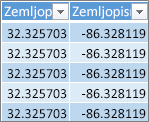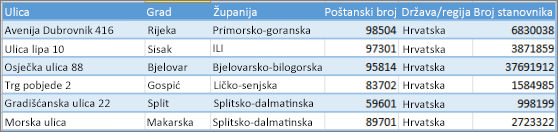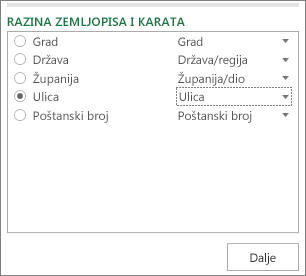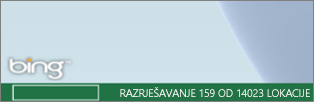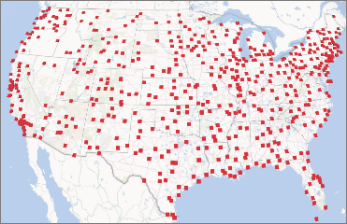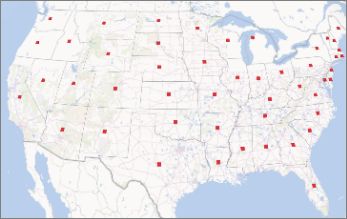Power Map podržava nekoliko zemljopisnih oblika i razina uključujući:
-
zemljopisnu širinu i dužinu (oblikovanu kao decimalni broj)
-
kućnu adresu
-
grad
-
županiju
-
saveznu državu/pokrajinu
-
poštanski broj
-
državu/regiju
Da biste iscrtali podatke, s popisa polja odaberite stupce koji čine vaše zemljopisne podatke i navedite zemljopisnu razinu koju predstavljaju. Dalje će preuzeti Power Map, koji će iscrtati podatke.
Power Map, primjerice, automatski otkriva i uspoređuje stupce u tom skupu podataka sa zemljopisnim poljima.
U ovom slučaju Power Map pokreće geokodiranje podataka na temelju kućne adrese, i to na sljedeći način:
Nakon potvrde da polja odgovaraju zemljopisnim razinama u odjeljku Zemljopis i klika na DaljePower Map automatski se pokreće iscrtavanje podataka pomoću servisa Bing. Tijek rada vidjet ćete na traci stanja, a možete i unositi promjene na popisu polja i globusa dok Power Map razrješuje zemljopisne podatke.
Ako na karti ima više zemljopisnih razina, podatke možete brzo pogledati na drugoj razini karte. U našem primjeru, prilikom odabira razine Ulica vizualiziraju se podaci po ulicama, i to ovako:
Prilikom odabira razine Savezna država isti se ti podaci vizualiziraju po saveznim državama, ovako:
Promjena zemljopisnih polja
Da biste promijenili zemljopisna polja koja se po zadanom prikazuju na karti, možete na popisu Zemljopis odabrati druga polja. Ona će se automatski prikazati u okviru Zemljopis i razina karte, gdje možete potvrditi i promijeniti razinu karte.
Uobičajene pogreške pri geokodiranju
Tijekom postupka geokodiranja može doći do sukoba u geokodiranju. Power Map može, primjerice, prikazati poruku o pogrešci da bi vas obavijestio da nije uspio mapirati neka zemljopisna polja. To se može dogoditi kada postoji nekoliko gradova u različitim državama koji imaju isti naziv, kao što je Springfield.
Power Map i Bing pokušat će pronaći rješenje tako da pogledaju u okolne podatke da bi odredili gdje bi se grad u svakom retku podataka mogu nalaziti, a pritom provjeravaju saveznu državu, državu/regiju, pokrajinu i ostala zemljopisna polja. Ako su dostupni dodatni podaci, grad se prikazuje na karti, no u nekim će se slučajevima neki reci preskočiti. Da biste izbjegli takve sukobe, pokušajte dodati stupce koji omogućuju dodatne podatke (kao što su poštanski broj ili država/regija) da bi Power Map pomoću tih podataka s većom preciznošću razriješio lokaciju.